كيفية إصلاح الخطأ 403 Forbidden WordPress Error
نشرت: 2021-10-21في بعض الأحيان ، قد يبدو الأمر كما لو أنه لا يوجد نقص في أخطاء WordPress للتغلب عليها ، على الرغم من أن النظام الأساسي مستقر وآمن. على الرغم من أن هذا يعني أن الإبلاغ عن الأخطاء المضمنة يؤدي وظيفته ، إلا أنك لا تزال بحاجة إلى إصلاح المشكلات التي تظهر. يعد الخطأ 403 Forbidden WordPress مشكلة شائعة مع حل مباشر.
في أغلب الأحيان ، تتعلق المشكلة بالأذونات. رغم ذلك ، في بعض الحالات ، واجهت مكونات إضافية خاطئة وملفات تالفة وبعض المشغلات الأخرى. من خلال بعض التعديلات السريعة على ملفاتك الأساسية ، ستتمكن من العودة والتشغيل في لمح البصر.
بالنسبة لهذا المنشور ، سنلقي نظرة على الخطأ 403 Forbidden WordPress ، وسنعرض لك بعض الطرق لتحديد السبب وإصلاح المشكلة. أولاً ، دعنا نشرح المزيد عن الخطأ نفسه.
ما هو الخطأ 403 Forbidden WordPress Error
أولاً ، الخطأ 403 Forbidden WordPress هو أحد "أكواد حالة HTTP" العديدة. ستعرف هذا على الأقل من خلال خطأ 404 ، ولكن هناك الكثير - ما يقرب من 600 ، في الواقع. هناك مجموعات من الأرقام تتعلق بقضايا مشابهة ، مثل رسائل النجاح وعمليات إعادة التوجيه والمزيد.
النطاق 400 من الأرقام يتعلق "بأخطاء العميل". بمعنى آخر ، هذا يعني أن العميل (في هذه الحالة المتصفح) يطلب معلومات من الخادم ، لكنه لن يتخلى عنها. في معظم الحالات ، يفهم الخادم ماهية الطلب ، لكنه لا يأذن به.
في كثير من الأحيان ، سترى سببًا مباشرًا للخطأ ضمن "معلومات الحمولة". بمعنى آخر ، النص الذي ستراه في الصفحة 403 Forbidden page نفسها.
لتلخيصها أكثر ، يعرف الخادم المتصفح ويفهم ما يريده ، لكن المتصفح لا يمتلك الأذونات الصحيحة. تعتمد طريقة عرض الخادم لهذا على المتصفح الذي تستخدمه.
كيف يمكن أن يظهر خطأ 403 Forbidden WordPress في متصفحك
قبل أن نصلح الخطأ 403 Forbidden WordPress ، تجدر الإشارة إلى أنه قد يبدو مختلفًا اعتمادًا على الخادم الذي يستخدمه الموقع والمتصفح الخاص بك. على سبيل المثال ، قد يكون هناك بعض المعلومات على الخادم والخطأ ، ولكن لا شيء آخر ...
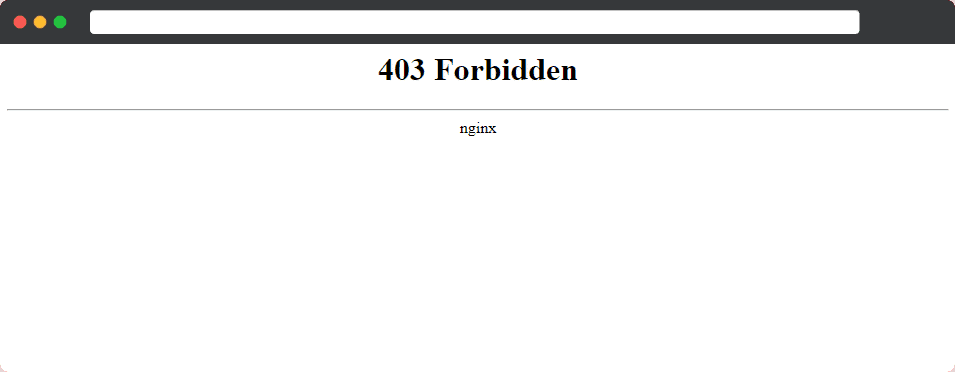
... أو دليل آخر عن سبب وجود الخطأ:
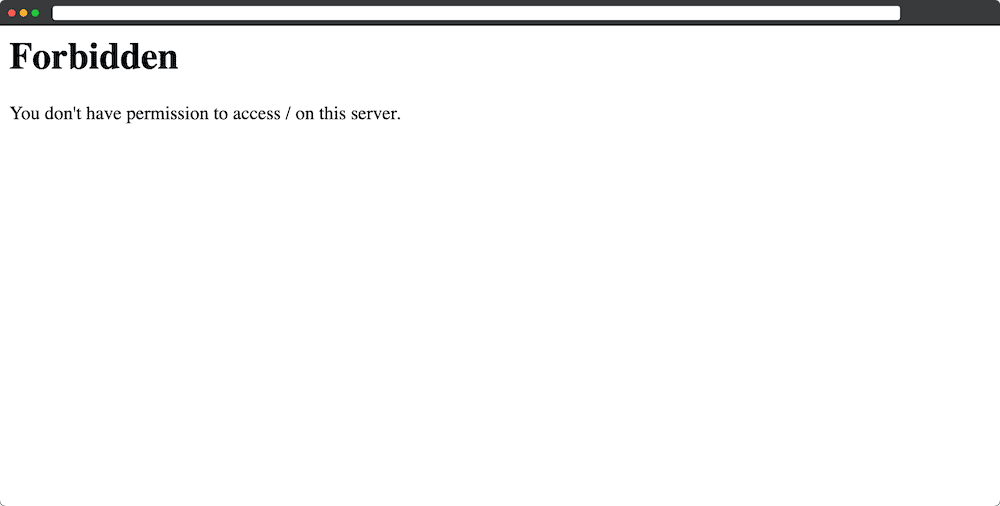
باختصار ، إذا رأيت ذكر أذونات أو رسالة صريحة "ممنوعة" ، فأنت غالبًا ما تتعامل مع الخطأ 403 Forbidden WordPress.
ما ستحتاجه لإصلاح الخطأ 403 Forbidden WordPress Error
يتطلب إصلاح الخطأ 403 Forbidden WordPress أن تتنقل بين الملفات والإعدادات الأساسية لخادمك. على هذا النحو ، ستحتاج إلى ما يلي لإصلاح المهمة المطروحة:
- الوصول إلى الخادم الخاص بك كمسؤول. بمعنى آخر ، إذن لعرض المستوى الجذر لخادمك.
- المعرفة والمهارات اللازمة لاستخدام بروتوكول نقل الملفات الآمن (SFTP).
- بيانات اعتماد SFTP الخاصة بك ، والتي ستكون ضمن لوحة معلومات الاستضافة الخاصة بك أو في رسالة بريد إلكتروني من المزود الخاص بك.
- عميل SFTP مناسب. يعد الإرسال خيارًا ممتازًا جيدًا ، لكن Cyberduck و FileZilla هما حلان مفتوحان المصدر.
- نسخة احتياطية حديثة ونظيفة لموقعك. قد تحتاج إلى التراجع عن التغييرات ، وسيكون هذا منقذًا.
- قد تكون هناك حاجة إلى محرر نصوص ، لكنه ليس ضروريًا. يمكنك تحقيق نفس النتائج باستخدام المحرر الافتراضي الخاص بك مثل Notepad أو TextEdit.
بمجرد أن يتم تسليمها ، يمكنك البدء في تحديد كيفية إصلاح الخطأ.
كيفية إصلاح الخطأ 403 Forbidden WordPress Error باستخدام 4 طرق
هناك أربع طرق نقترحها لإصلاح الخطأ 403 Forbidden WordPress. ها هم:
- السبب الرئيسي للخطأ هو مشكلة أذونات الملف ، لذا يجب عليك التحقق من ذلك أولاً.
- قد ترغب في إلغاء تنشيط المكونات الإضافية الخاصة بك وإعادة تنشيطها للتحقق مما إذا كان أحدها هو سبب المشكلة.
- قد يتطلب ملف htaccess الخاص بك إصلاحًا لأنه قد يكون تالفًا.
- قد يرجع الخطأ إلى مشكلة في شبكة توصيل المحتوى (CDN) أو استراتيجية الارتباط السريع الخاصة بك.
الحلول هنا تنتقل من الأكثر احتمالا إلى الأقل. رغم ذلك ، لك مطلق الحرية في القفز حول المقالة والتحقيق في الأساليب التي تبدو أكثر ملاءمة لموقفك الفريد. مع وضع هذا في الاعتبار ، لنبدأ!
1. تأكد من صحة أذونات ملفك
أولاً ، غالبًا ما يكون الخطأ 403 Forbidden WordPress مشكلة قائمة على الأذونات. على هذا النحو ، هذا هو المكان الأول للبدء.
الخطوة الأولى هي تسجيل الدخول إلى الخادم الخاص بك من خلال SFTP ، والوصول إلى المجلد الجذر الخاص بك. قد ترى أيضًا public_html أو www أو اسم موقعك أو شيء مشابه:
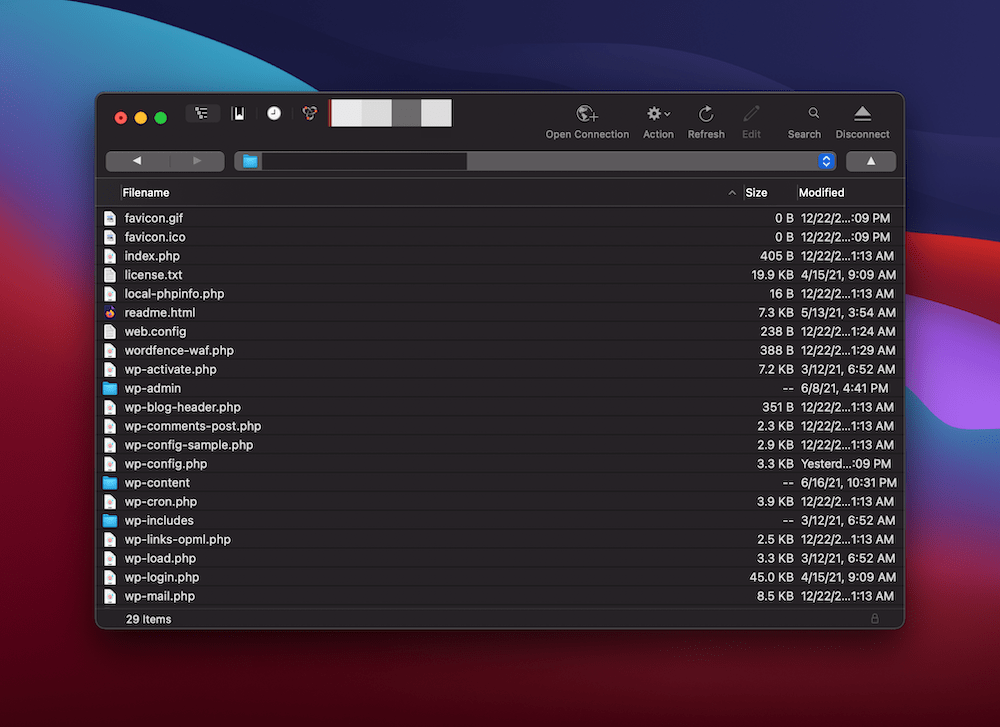
من هنا ، حدد المجلدات الموجودة داخلها وانقر بزر الماوس الأيمن. هذا يجب أن يعرض قائمة السياق. بناءً على عميل بروتوكول SFTP الذي تستخدمه ، قد ترى بعض الخيارات المختلفة. بغض النظر ، سيكون هناك خيار هنا لعرض المعلومات الموجودة بالملف ، أو خيار واضح للتحقق من أذونات الملف:
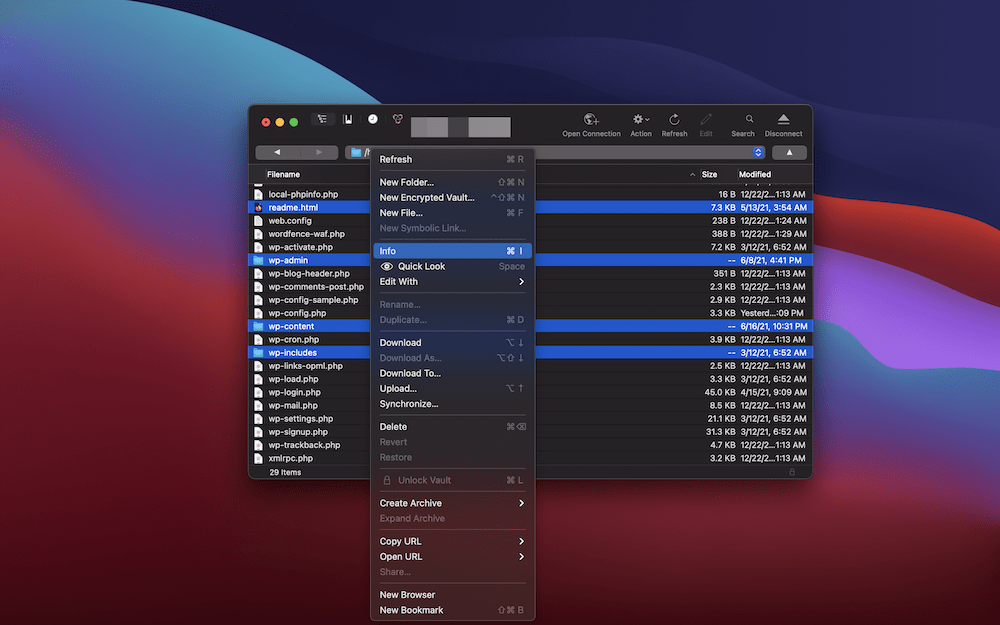
إذا كانت لديك معرفة ضئيلة بأذونات الملفات وما تعنيه الأرقام ، فلدينا مقال حول هذا الموضوع. رغم ذلك ، لا تحتاج هذه المعلومات لهذه المهمة. تنص إرشادات WordPress الرسمية على أن المجلدات يجب أن تحصل على إذن 755 . هذا يعني أنه يمكن للمسؤول (أو المالك) فعل كل شيء باستخدام ملف ، بينما لا يستطيع الآخرون ذلك.
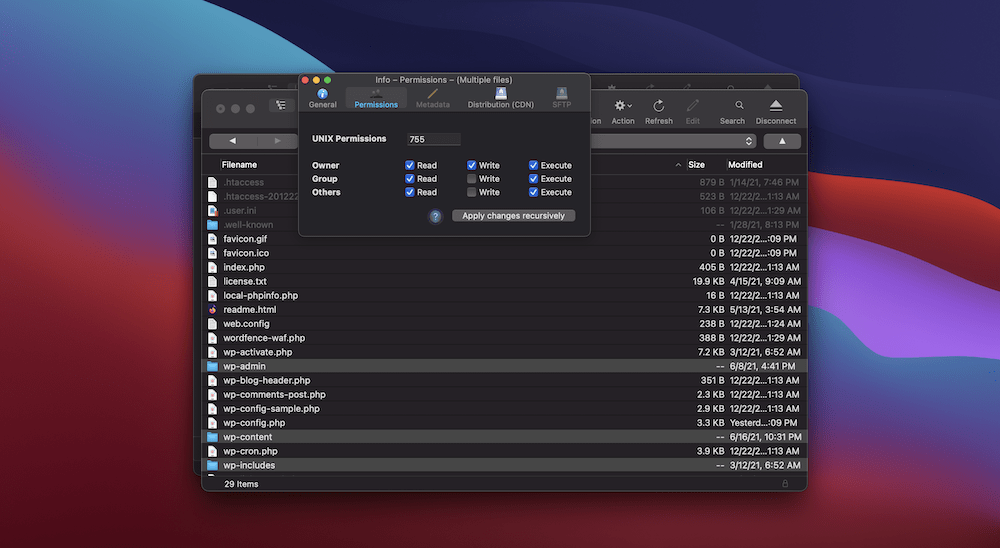
سيكون هناك حقل إدخال مخصص لأذونات الملفات الخاصة بك ، وبمجرد إدخالها وحفظها ، يمكنك تحويل انتباهك إلى ملفاتك.
هنا ، ستتبع نفس المسار كما كان من قبل ، لكن هذه المرة استخدم إذن 644 . هذا مشابه لـ 755 ، لكنه لا يمنح أي شخص امتيازات التنفيذ .
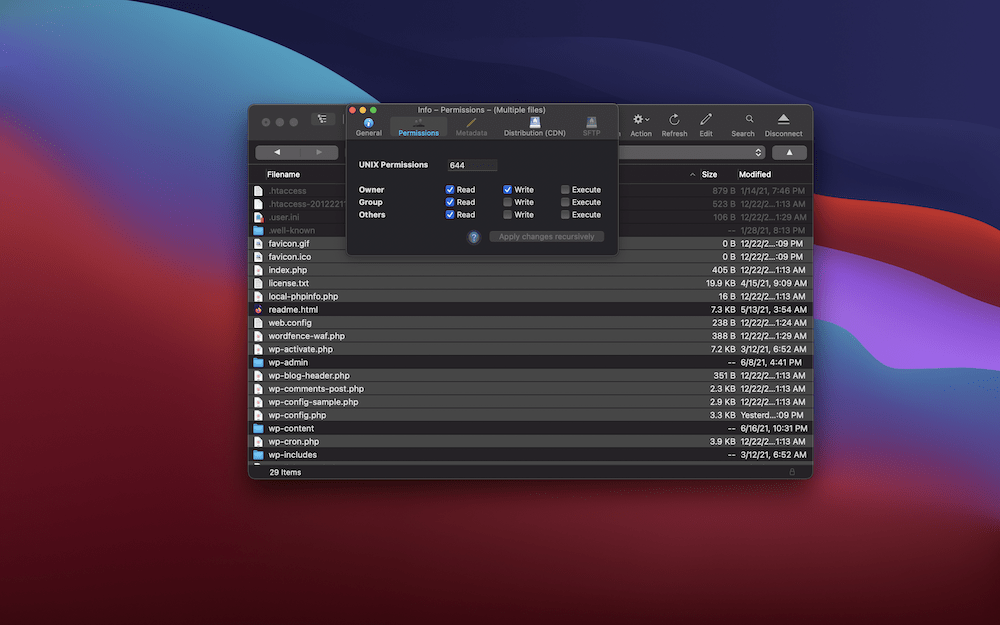
رغم ذلك ، سيتعين عليك تحديد ملف wp-config.php الخاص بك ، حيث يستخدم هذا غالبًا مجموعة مختلفة من الأذونات - 440 أو 400 . سترى من مربعات الاختيار ، يؤدي هذا إلى تأمين الملف لامتيازات القراءة فقط:
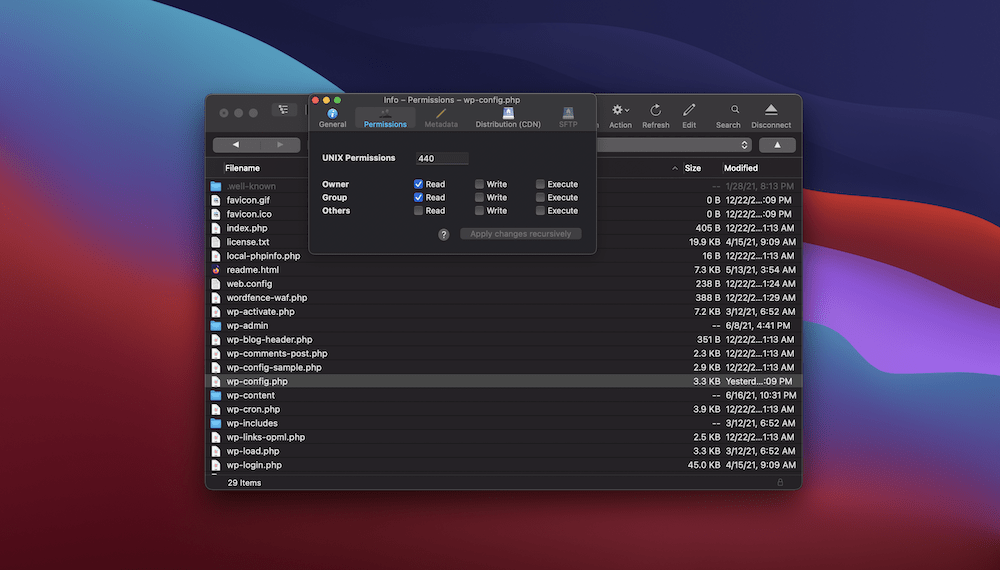
من هنا ، تحقق من موقعك بحثًا عن الخطأ 403 Forbidden WordPress. إذا كان لا يزال موجودًا ، فيمكنك المتابعة إلى الطريقة التالية.

2. تحقق من أن المكونات الإضافية الخاصة بك لا تسبب الخطأ
الطريقة الكلاسيكية لإصلاح خطأ WordPress هي إلغاء تنشيط جميع المكونات الإضافية الخاصة بك ، ثم إعادة تنشيطها. هذا يمكن أن يستبعد وجود سطر شرير من التعليمات البرمجية داخل أحد هذه المكونات الإضافية كسبب للخطأ.
للقيام بذلك ، ارجع إلى الخادم الخاص بك باستخدام SFTP ، وابحث عن مجلد wp-content . سيكون بالداخل مجلد الإضافات :
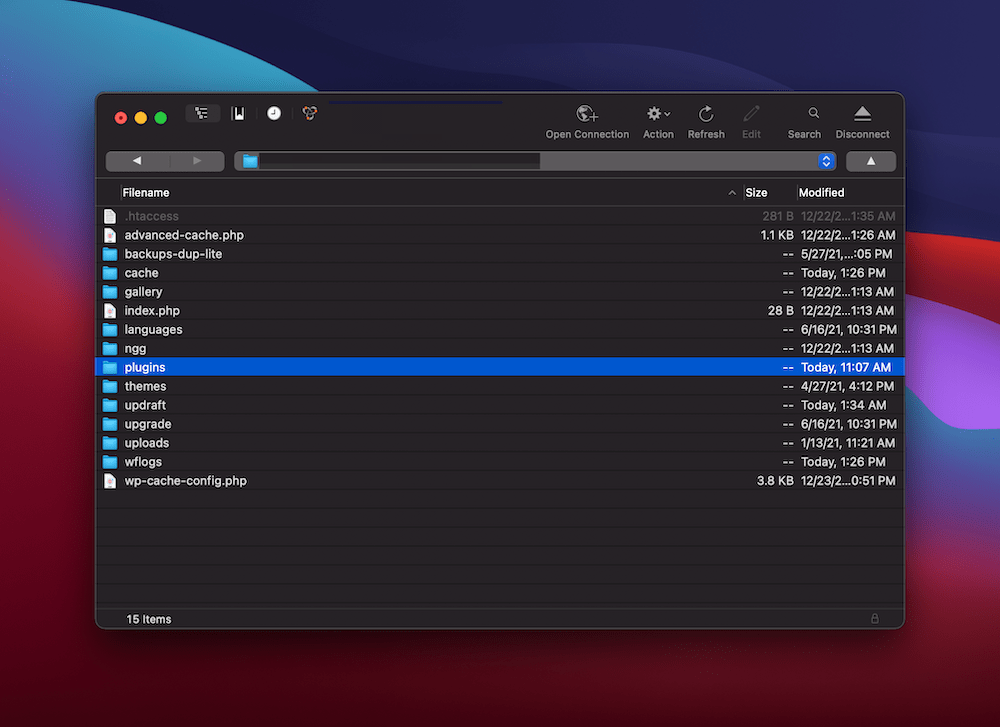
بعد ذلك ، قم بإنشاء نسخة وتخزينها على جهاز الكمبيوتر الخاص بك. هذا لأنك تحتاج إلى إجراء تغييرات ، ويجب أن يكون لديك طريقة للتراجع عن أي مشكلات أخرى تواجهها تتعلق باختراق الموقع.
من هنا ، أعد تسمية مجلد الملحقات إلى شيء آخر. لا يهم اسم الملف الدقيق ، لأن التأثير سيكون هو نفسه - سيؤدي ذلك إلى تعطيل جميع المكونات الإضافية على موقعك. في هذه المرحلة ، تحقق من الخطأ 403 Forbidden WordPress.
إذا لم تلاحظ أي تغيير في موقعك ، فارجع إلى اسم مجلد المكونات الإضافية وتابع مع الحلول الأخرى. رغم ذلك ، إذا عاد موقعك إلى طبيعته ، فسيكون لديك المزيد من العمل للقيام به.
أولاً ، أعد تسمية مجلد الإضافات إلى المجلد الأصلي. قد يؤدي هذا إلى إلغاء تنشيط جميع المكونات الإضافية داخل WordPress. يمكنك معرفة ذلك من الملحقات الخاصة بك > صفحة الإضافات المثبتة داخل WordPress:
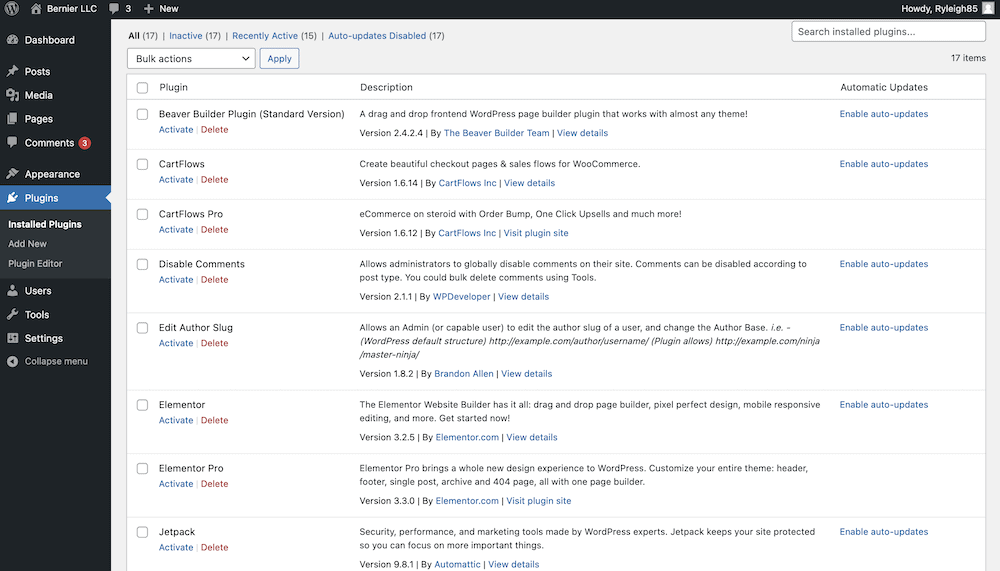
مهمتك هنا هي تنشيط المكونات الإضافية واحدًا تلو الآخر حتى تجد الجاني. عند القيام بذلك ، هناك بعض الخيارات التي يمكنك القيام بها:
- إذا كان المكون الإضافي حيويًا لسير عملك ، فستحتاج إلى الاتصال بالمطور لإصلاحه. في الواقع ، من الجيد القيام بذلك بغض النظر ، حيث يمكنهم إصلاح المشكلة داخل المكون الإضافي نفسه.
- ستحتاج إلى تعطيل المكون الإضافي وإزالته من نظامك ، في الوقت الحالي على الأقل.
- قد ترغب أيضًا في البحث عن مكون إضافي بديل. بالطبع ، يعد دليل المكونات الإضافية لـ WordPress هو المكان الأول الذي يجب البحث فيه.
رغم ذلك ، إذا كان لا يزال لديك الخطأ 403 Forbidden WordPress ، ولم تنجح هذه الخطوة ، يمكنك أيضًا البحث في ملف htaccess الخاص بك.
3. إصلاح ملف .htaccess تالف
هناك جانب آخر يمكنك إلقاء نظرة عليه داخل الخادم الخاص بك لإصلاح الخطأ 403 Forbidden WordPress - ملف htaccess الخاص بك. هذا ملف تكوين لخادمك. رغم ذلك ، هناك بعض المحاذير هنا:
- إذا كان خادمك يعمل على Nginx ، فلن يكون لديك ملف htaccess . على هذا النحو ، لن تتمكن من تنفيذ هذه الخطوات. إذا لم تكن متأكدًا من الخادم الذي يعمل عليه موقعك ، فقد ترغب في التحقق من لوحة تحكم الاستضافة و
- سيكون الملف موجودًا لخوادم Apache ، وقد يكون هذا شيئًا تتعامل معه قبل تعطيل المكونات الإضافية. بالطبع ، إذا قمت بتغيير الملف بأي شكل من الأشكال ، فيجب أن تكون هذه الخطوة أول منفذ للاتصال.
تتمثل الطريقة البسيطة هنا في التحقق من دليل موقع الجذر الخاص بالخادم. إذا لم يكن هناك ملف ، فيمكنك تخطي هذه الطريقة. رغم ذلك ، إذا كان بإمكانك رؤية ملف .htaccess هنا ، فإنك تقوم بتشغيل خادم Apache وقد يكون الملف تالفًا.
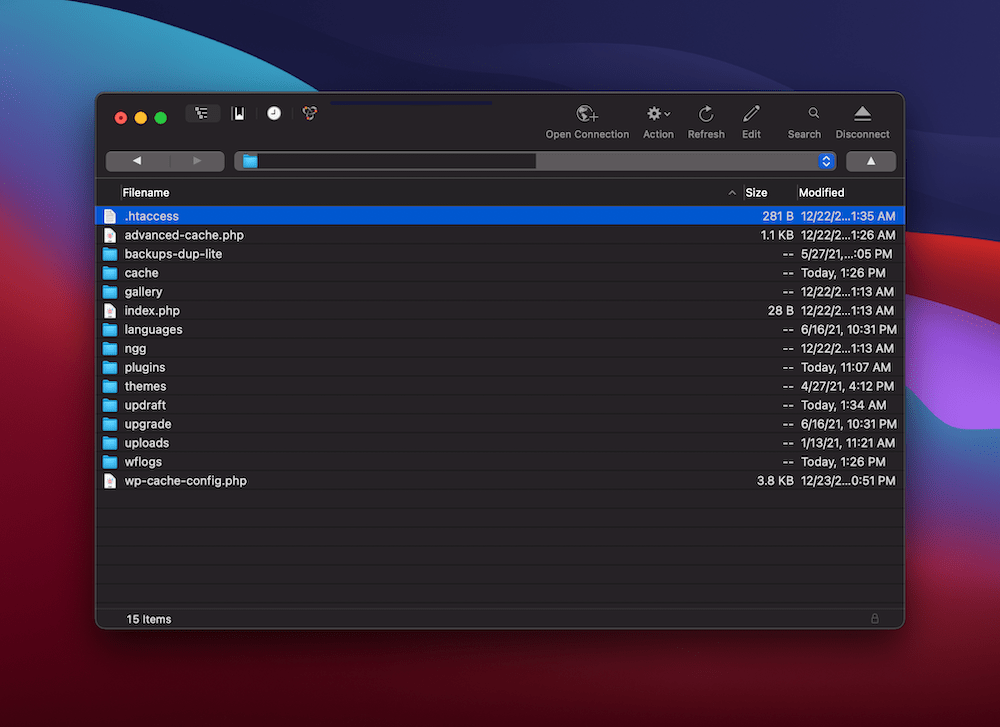
لإصلاحها ، قم أولاً بتنزيل الملف كنسخة احتياطية. بعد ذلك ، احذف الملف من الخادم. من هنا ، توجه إلى لوحة معلومات WordPress الخاصة بك إلى صفحة الإعدادات> الروابط الثابتة :
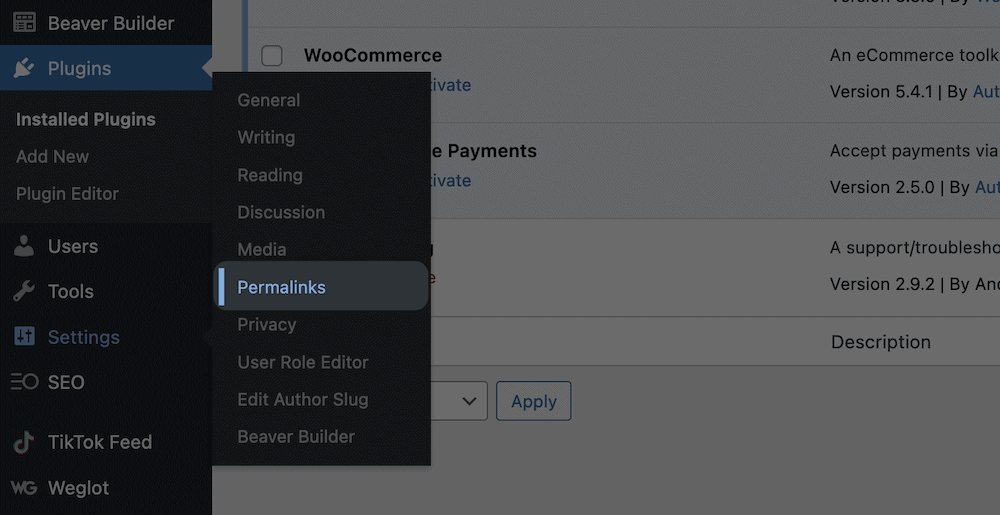
الخطوة الأخيرة هنا بسيطة: انقر فوق الزر حفظ التغييرات لإنشاء ملف htaccess جديد:
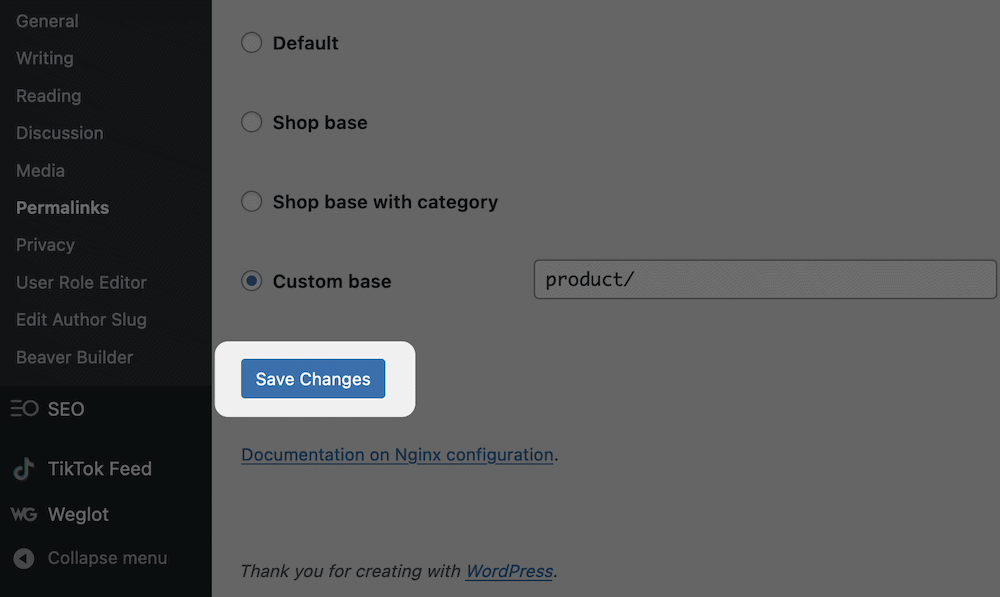
بمجرد القيام بذلك وتحديد أن الملف على ما يرام ، يمكنك إعادة إضافة المحتوى من ملف النسخ الاحتياطي الخاص بك.
4. التحقيق في المشكلات المتعلقة بشبكة تسليم المحتوى (CDN)
قبل أن نختتم ، قد يكون خطأ 403 Forbidden WordPress يؤثر على أصولك (مثل الوسائط و CSS وجافا سكريبت) ولا شيء آخر. إذا كانت هذه هي الحالة ، فهناك طريقتان للمحاولة:
- أولاً ، قم بتعطيل CDN الخاص بك إذا كنت تستخدم واحدًا. كيفية القيام بذلك ستكون فردية لمزود الخدمة الخاص بك وخدمتك. رغم ذلك ، يمكنك غالبًا تعطيله بضغطة زر.
- قد يقوم مضيفك أو CDN بإعداد "حماية الارتباط السريع". يؤدي هذا إلى منع المواقع من الارتباط مباشرة بصورك أثناء عرضها على موقعك. في معظم الحالات ، سترى خطأ 403 Forbidden WordPress ، وهذا سلوك طبيعي. رغم ذلك ، قد ترغب في إيقاف تشغيل هذا للتحقق من الخطأ.
باختصار ، إذا رأيت خطأ 403 Forbidden WordPress حيث لا تتوقعه ، تحقق من مضيفك ومعرفة ما إذا كان بإمكانه مساعدتك في حل المشكلة. قد تكون حماية CDN أو حماية الارتباط الساخن تحتاج إلى إعادة تكوين.
ماذا تفعل إذا لم تتمكن من إصلاح الخطأ 403 Forbidden WordPress Error
في هذه المرحلة ، ربما تكون قد جربت جميع الطرق الأربع في المقالة ، وتوصلت إلى باختصار. نصيحتنا هنا هي عدم الاستسلام بعد. من المحتمل أن يكون لدى مضيفك بعض الأفكار حول سبب وجود مشكلتك.
على هذا النحو ، ستحتاج إلى الاتصال بدعم مضيفك للوصول إلى الجزء السفلي من الخطأ 403 Forbidden WordPress. يجب أن يتمتعوا بالخبرة اللازمة للتعمق في التثبيت الخاص بك ومساعدتك في العودة إلى الوضع الطبيعي.
رغم ذلك ، لاحظ أنه إذا كان هناك سبب أعمق للخطأ ، فقد تحتاج إلى إعادة تثبيت موقعك. ستكون نسختك الاحتياطية السابقة في متناول اليد ، وإذا كان لديك نسخة احتياطية نظيفة قبل الخطأ مباشرة ، فسيكون ذلك أفضل.
تغليف
بينما يعد WordPress نظامًا أساسيًا مستقرًا يعمل بأحدث التقنيات ، ستظل هناك أخطاء يجب حلها. هذا صحيح بالنسبة لجميع تطبيقات الويب والأنظمة الأساسية. يعد الخطأ 403 Forbidden WordPress مشكلة قائمة على الأذونات والتي ستحتاج إلى العمل ضمن ملفاتك الأساسية.
في هذه المقالة ، قدمنا لك أربع طرق لحل الخطأ 403 Forbidden WordPress. فيما يلي الطرق:
- تحقق من صحة أذونات الملف الأساسي.
- قم بتعطيل وإعادة تمكين المكونات الإضافية لمعرفة ما إذا كان هذا عاملاً.
- اكتشف ما إذا كان ملف htaccess الخاص بك تالفًا واستبدله إذا لزم الأمر.
- تحقق مما إذا كانت استراتيجية CDN أو استراتيجية الارتباط السريع هي سبب الخطأ.
هل ستساعدك هذه المقالة في إصلاح الخطأ 403 Forbidden WordPress ، وهل لديك أي أسئلة؟ دعنا نعرف أفكارك في قسم التعليقات أدناه!
